脸上长了痘痘担心拍照不好看,我们可以使用Faceu激萌中祛痘美颜特效,下面教程就分享了Faceu激萌使用祛痘美颜特效的具体操作步骤。

1、若是想在Faceu激萌里面开启祛痘美颜模式,那么用户就需要在拍摄页面里选择左上角的“...”功能,从而唤起菜单列表进行设置。
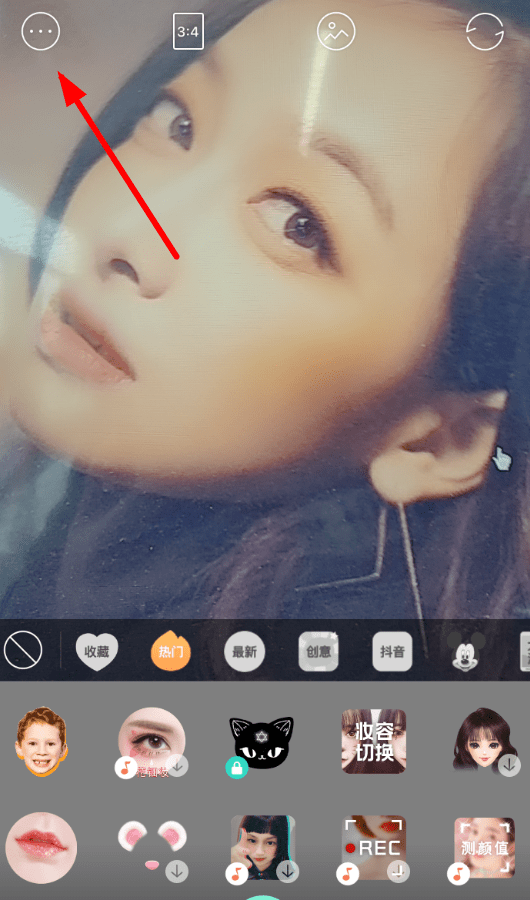
2、随后我们还要在列表里面点击“相机设置”功能,这样就可以进入到设置界面,尝试设置祛痘模式了。
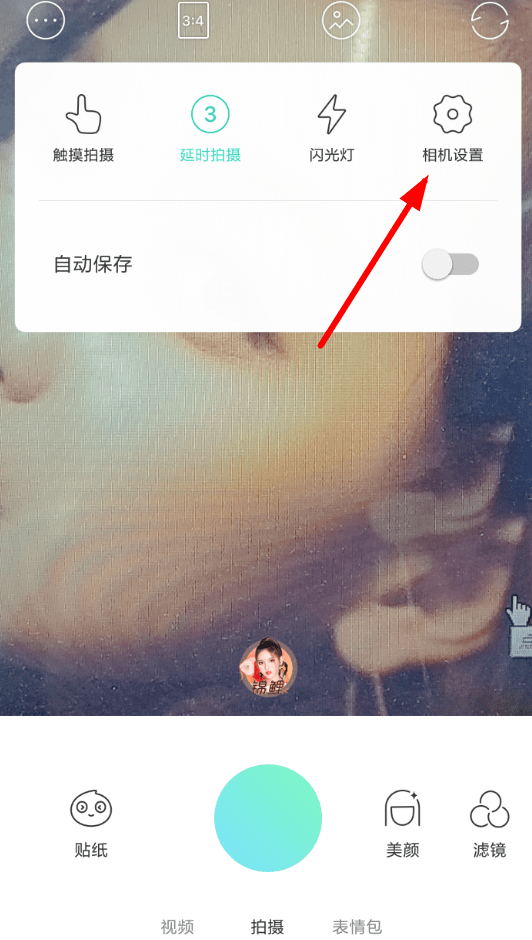
3、这样一来,在打开的设置页面列表里找到“祛斑祛痘”功能,点击右侧按钮即可成功开启祛痘模式,提升相机美颜的效果!
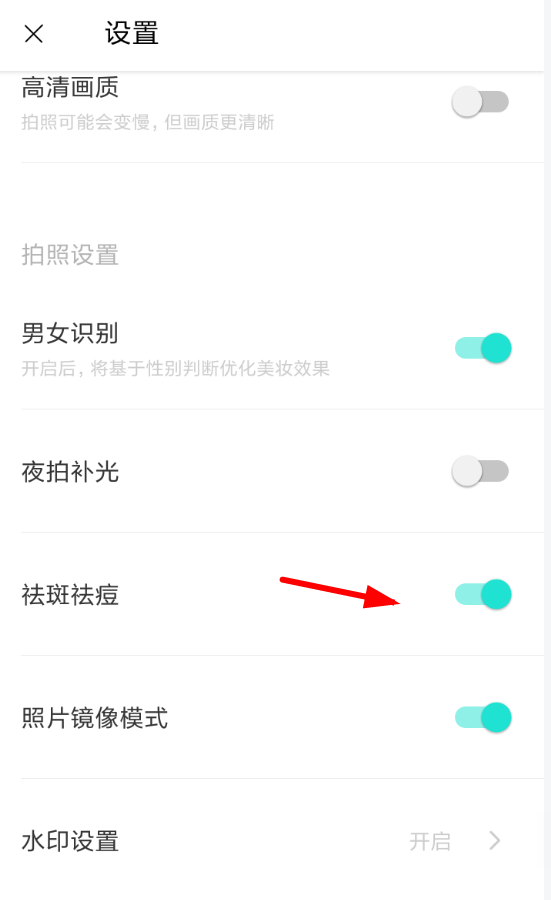
根据上文讲解的Faceu激萌使用祛痘美颜特效的具体操作步骤,你们自己也赶紧去使用啦!